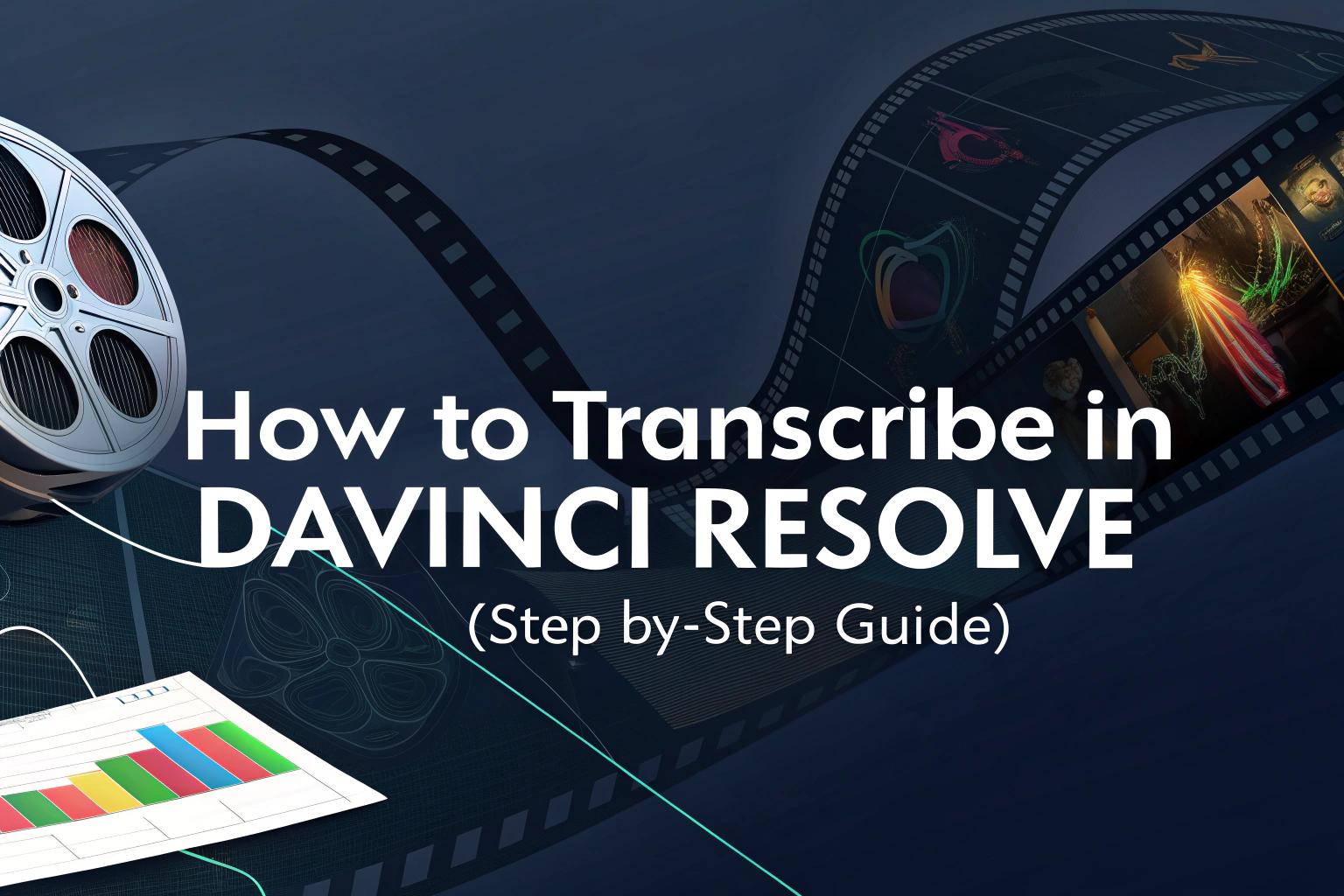Jika Anda bertanya-tanya apakah Anda dapat membuat transkripsi di DaVinci Resolve, jawabannya adalah ya. Dimulai dengan versi 18.5, DaVinci Resolve memperkenalkan fitur transkripsi bawaan yang memungkinkan Anda membuat subtitle secara otomatis dari trek audio Anda. Hal ini memudahkan untuk mengubah kata-kata yang diucapkan menjadi teks secara langsung di dalam alur kerja pengeditan Anda.
Apa Itu Transkripsi di DaVinci Resolve?
Transkripsi di DaVinci Resolve adalah proses mengubah ucapan dari klip Anda menjadi teks di layar. Dengan menggunakan generator subtitle berbasis AI dari perangkat lunak ini, editor dapat dengan cepat menghasilkan teks atau transkrip tanpa meninggalkan program. Hal ini merampingkan alur kerja dan menghilangkan kebutuhan untuk mengetik dialog secara manual.
Cara Mentranskripsikan Audio di DaVinci Resolve
Metode 1: Mentranskripsikan Langsung dari Kumpulan Media
Salah satu cara tercepat untuk membuat transkrip di DaVinci Resolve adalah dengan memulai langsung dari Kumpulan Media. Opsi ini ideal apabila Anda ingin menyiapkan subtitle sebelum mengedit klip di timeline.
Langkah-langkah untuk menyalin dari Media Pool:
- Buka Kumpulan Media - Di DaVinci Resolve, cari panel Media Pool di mana file yang Anda impor disimpan.
- Pilih klip - Klik kanan pada klip audio atau video yang ingin Anda transkripsikan.
- Mulai transkripsi - Dari menu konteks, pilih Transkripsi Audio lalu klik Transkrip.
- Tunggu untuk diproses - Bilah kemajuan akan muncul saat Resolve memproses file. Tergantung pada kinerja komputer Anda dan panjang klip, proses ini mungkin memakan waktu beberapa menit.
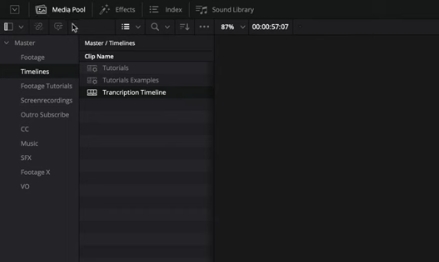
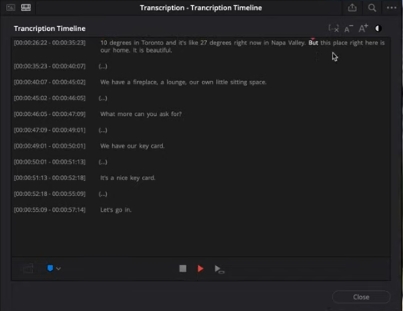
Metode ini sangat berguna jika Anda membutuhkan audio ke teks konversi di awal alur kerja Anda.
Metode 2: Mentranskripsikan dari Garis Waktu dengan Alat Bantu AI
Jika Anda sudah mengedit di timeline, Anda dapat menggunakan DaVinci Resolve Alat bantu transkripsi yang didukung AI untuk menghasilkan subtitle secara langsung dari urutan Anda.
Langkah-langkah untuk menyalin dari garis waktu:
- Pergi ke garis waktu - Pastikan Anda mengerjakan bagian Halaman edit dengan media Anda ditempatkan di linimasa.
- Mengakses alat bantu AI - Dari bilah menu bagian atas, klik Garis waktu.
- Membuat subtitle - Pilih Alat AIlalu pilih Membuat Teks dari Audio.
- Menyesuaikan pengaturan - Jendela pop-up akan muncul. Di sini, Anda dapat memilih bahasa, mengatur panjang baris minimum, dan menyesuaikan opsi subtitle lainnya. Setelah siap, klik Membuat.
Metode ini sangat cocok untuk editor yang ingin menyelaraskan subtitle secara otomatis dengan suntingan timeline mereka, menciptakan kelancaran video ke teks transkripsi dalam proyek.
Cara Mengedit dan Menyempurnakan Transkrip
Setelah membuat subtitle, Anda dapat menyempurnakannya di aplikasi Trek Subtitle. Di sini Anda bisa:
- Memperbaiki kata-kata yang salah dengar.
- Sesuaikan pengaturan waktu agar sesuai dengan suara pembicara.
- Menata teks dengan jenis huruf, warna, dan posisi.
Hal ini memastikan transkripsi akhir Anda akurat dan profesional.
Mengekspor Transkrip untuk Penggunaan Lain
DaVinci Resolve tidak hanya menghasilkan teks-Anda juga dapat mengekspornya. Hal ini berguna jika Anda menginginkan transkrip mandiri untuk dokumentasi, terjemahan, atau penggunaan ulang konten.
Untuk mengekspor, klik kanan trek subtitle dan pilih Teks Ekspor. Anda dapat menyimpan file dalam format standar seperti SRT atau TXT, sehingga mudah digunakan di berbagai platform.
Alternatif untuk Transkripsi yang Lebih Lanjut
Meskipun DaVinci Resolve menawarkan solusi bawaan yang kuat, beberapa editor mungkin memerlukan fitur-fitur canggih seperti dukungan multi-bahasa, identifikasi pembicara, atau integrasi dengan alat lain. Dalam kasus ini, menggunakan aplikasi khusus video ke teks perangkat lunak atau pihak ketiga Transkripsi AI dapat memberikan lebih banyak fleksibilitas dan akurasi.

Pikiran Akhir
Mempelajari cara mentranskripsi di DaVinci Resolve sangat mudah dan sangat menghemat waktu bagi editor. Hanya dengan beberapa klik, Anda dapat membuat subtitle, menyempurnakannya, dan bahkan mengekspornya untuk penggunaan yang lebih luas. Baik Anda tetap menggunakan alat asli Resolve atau meningkatkan alur kerja Anda dengan aplikasi transkripsi pihak ketiga, fitur ini membantu menyederhanakan pengeditan video dan membuat konten Anda lebih mudah diakses.